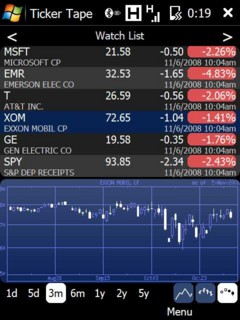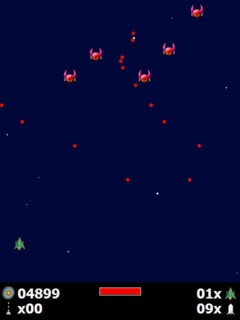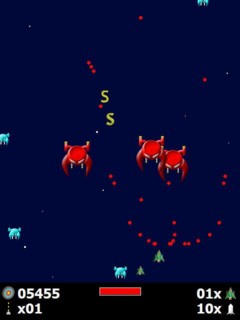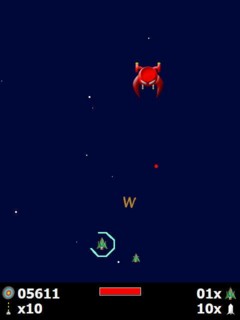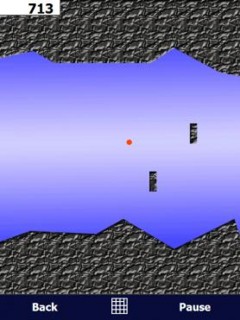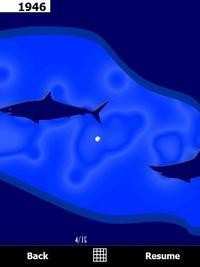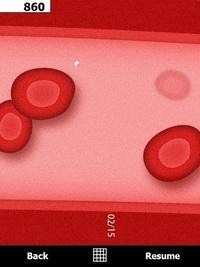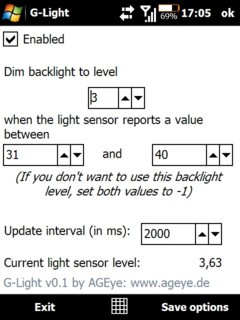おすすめのRSSリーダー
株価チェッカー
株価をチェックするソフトです。
株をやってる方には便利なんじゃないでしょうか。
下記のURLから「TickerTape-0.4.cab」をダウンロードしてください。
TickerTape 0.4 - Get Stock Quotes & Charts!
※ソフト起動には.NET Compact Framework 3.5が必須です。
(.NET Compact Framework 3.5がインストールできない場合)
私は株を一切やってないので、トンチンカンなことを言ってるかも知れません。ちなみに、私は雰囲気を味わった後、アンインストールしました笑
月間表示が見やすいスケジュールソフト
スケジュールソフトと言えばOffisnail Dateが有名ですが、私は月見を使っています。
月間表示が圧倒的に見やすいです。その月のスケジュールがすぐにわかるので、Touch Diamondでのスケジュール管理に重宝しています。
自分のスケジュールを世界に公開したくないので、作者さんのサイトから画像を引用させていただきます。
祝日の追加や細かな設定も可能です。
ぜひ一度試してみてください。
ダウンロードと使い方は作者さんサイトからどうぞ。
傾きセンサーでインベーターゲーム
傾きセンサー(G-sensor)で遊べるインベーターゲームです。
Touch Diamondを傾けるとそれに合わせて自機が動きます。
↑で弾を発射し、↓長押しでミサイル発射です。
結構難易度高いです。
下のサイトからダウンロードできます。
[Download→Download the games→G-Invaders→hereをクリック]
ゲーム画面は以下のような感じです(画像は公式サイトから引用)。
傾きセンサーで洞窟ゲーム
傾きセンサー(G-sensor)で遊べる洞窟ゲームです。
Touch Diamondを傾けるとそれに合わせてボールが動きます。
ハマります。
下のサイトからダウンロードできます。
[Download→Download the games→Caver→hereをクリック]
こちらでレベルの追加ができます。
下のようなステージで遊べます(画像は公式サイトから引用)。
バックライトの自動調整の調整
Touch Diamondには周囲の明るさによってバックライトを自動調整してくれる機能があります。
非常に便利な機能なんですが…全体的に明るめの設定なんですよね。
寝る前にいじってると目がつぶれそうです。
てことで、今回はバックライトの自動調整の調整ができるG-Lightというソフトを紹介します。
下のサイトからダウンロードできます。
[Download→Download G-Light→hereをクリック]
ソフト起動するとこんな画面がでてきます。
【設定方法】
設定方法がちょっとややこしいので、簡単に解説します。
- Enableにチェックをいれます
- Dim backlight to levelで、設定したい「バックライトの明るさ」を選びます。1(暗い)〜10(明るい)で選べます。
- when the light〜で、先ほど選んだ「バックライトの明るさ」になる「周囲の明るさ」を設定します。
- 同じ要領ですべての「バックライトの明るさ」を設定します。
たとえば画像の設定では、
「周囲の明るさ」が31〜40のとき「バックライトの明るさ」は3
となります。
※when the light〜で両方を-1に設定すると、その「バックライトの明るさ」は無効になります。
※Update intervalは「周囲の明るさ」を取得する頻度です。 数字を小さくすると、反応が早くなります。
※Current light sensor levelは現在の「周囲の明るさ」です。
設定の参考にしてください。
目にもバッテリーにも優しいソフトです。
ぜひお試しください。